在当今数字化时代,无论是撰写学术论文、商业报告还是日常文档,Word 都是最常用的文字处理软件之一,我们可能需要将特定的文章或内容置顶显示,以便更突出其重要性或者方便读者快速找到,如何在 Word 中实现这一功能呢?
使用“段落”设置中的“缩进和间距”功能
1、选中需要置顶的内容
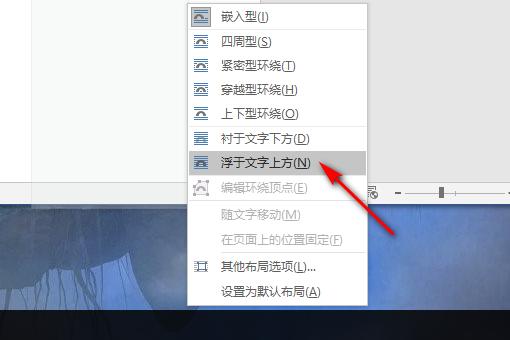
打开你的 Word 文档,用鼠标拖动的方式选中你想要置顶的文章段落或文本内容,你可以按住 Shift 键的同时用鼠标点击,来精确地选择连续的文本区域;如果是不连续的多处文本,则可以在按住 Ctrl 键的同时依次点击不同的文本位置进行选择。
2、打开“段落”设置对话框
选中文本后,右键单击选中的文本,在弹出的菜单中选择“段落”,这将打开“段落”设置对话框,或者,你也可以在 Word 顶部菜单栏中找到“开始”选项卡,然后在“段落”组中点击右下角的小箭头图标,同样可以打开“段落”设置对话框。
3、调整段落间距
在“段落”设置对话框中,你会看到有多个设置选项,重点关注“缩进和间距”选项卡,在这里可以进行关键的设置以实现文章置顶效果。
段前间距:在“段前间距”后面的输入框中,输入一个较大的数值,30 磅”,这个数值可以根据你的需求和文档整体布局进行调整,较大的段前间距会使选中的段落与前面的段落之间有明显的空白间隔,从而在视觉上产生一种被突出并置顶的感觉。
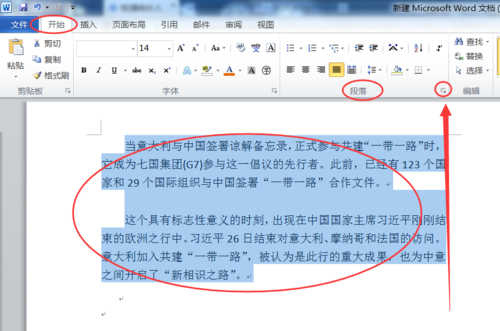
段后间距:通常保持默认值即可,但如果你希望该段落与后面的内容也有一定的区分度,可以适当增加一些段后间距,不过不要设置得过大,以免影响整体文档的美观和连贯性。
4、设置对齐方式(可选)
除了调整段落间距外,你还可以考虑将对齐方式设置为“居中对齐”,在“段落”设置对话框的“对齐方式”下拉菜单中选择“居中对齐”,这样可以使该段落在页面上更加独立和醒目,进一步增强置顶的效果,设置完成后,点击“确定”按钮,你会看到选中的文章段落已经在文档中呈现出一定的置顶效果了。
利用分页符和分节符
1、插入分页符
如果希望将一篇文章单独放置在一页的顶部,可以使用分页符,将光标定位到你想要开始新页的位置(即文章开头),然后点击 Word 顶部菜单栏中的“插入”选项卡,在“页面”组中选择“分页”按钮,这样,光标之后的内容就会自动跳转到新的一页开始,而你指定的文章就可以处于这新一页的顶部位置。
2、插入分节符(更灵活的控制)

对于更复杂的文档结构,分节符可以提供更灵活的页面布局控制,将光标定位到你想要置顶文章的开头位置,然后在“布局”选项卡(有些版本可能是“页面布局”)的“页面设置”组中点击“分隔符”按钮,选择“下一页”或“连续”分节符。“下一页”分节符会将文章从新的一页开始,并且在后续编辑中更容易对这一部分进行单独的页面格式设置等操作;“连续”分节符则可以在不强制换页的情况下对不同部分进行区分,例如在长篇文章中间插入一段需要置顶的内容时可以使用,插入分节符后,你可以在该部分内通过调整段落间距、添加标题样式等方式来突出文章的置顶效果。
使用文本框(适合特殊排版需求)
1、插入文本框
如果需要对置顶文章进行更独特的排版设计,比如添加背景颜色、边框等效果,可以使用文本框,在 Word 的“插入”选项卡中,点击“文本框”按钮,选择一个简单的文本框样式(或者选择“绘制文本框”来自定义形状)。
2、将文章复制到文本框内
选中你要置顶的文章,按 Ctrl+C 复制,然后切换到刚才插入的文本框内,按 Ctrl+V 粘贴文章内容,你可以对文本框进行各种格式设置,如填充颜色、边框线条粗细和颜色等,在“绘图工具 格式”选项卡中进行详细操作,通过调整文本框的大小和位置,将其放置在合适的页面顶部位置,达到文章置顶且具有独特视觉效果的目的。
相关问答FAQs
问题 1:如果我想要取消文章的置顶效果,应该怎么做?
答:如果你之前是通过调整段落间距来置顶文章的,只需再次选中该文章段落,右键单击并选择“段落”,在“段落”设置对话框中将“段前间距”和“段后间距”恢复到默认值(通常是 0 磅),然后点击“确定”即可,如果是通过分页符或分节符实现的置顶,找到对应的分页符或分节符位置(可以通过显示编辑标记来查看),然后删除它们即可恢复文章到正常的位置,对于使用文本框置顶的情况,只需删除文本框即可将文章内容释放回普通文档流中。
问题 2:在设置了文章置顶后,如何确保文档的其他部分格式不受影响?
答:在进行上述任何一种置顶操作时,尽量只针对选中的文章段落进行设置,避免全选文档或错误地修改其他无关部分的格式,特别是在使用文本框时,要确保文本框的大小和位置不会覆盖或挤压到文档中的其他重要内容,在完成置顶操作后,仔细检查文档的整体布局和格式,如果发现有异常的地方,及时进行调整,建议在操作前保存文档的一个副本,以防万一出现意外情况可以恢复到原始状态。
通过以上多种方法,你可以在 Word 中轻松实现文章的置顶效果,并且根据实际需求灵活调整和优化,以达到最佳的文档展示效果。
以上就是关于“word怎么让文章置顶”的问题,朋友们可以点击主页了解更多内容,希望可以够帮助大家!
内容摘自:https://news.huochengrm.cn/zcjh/23680.html
